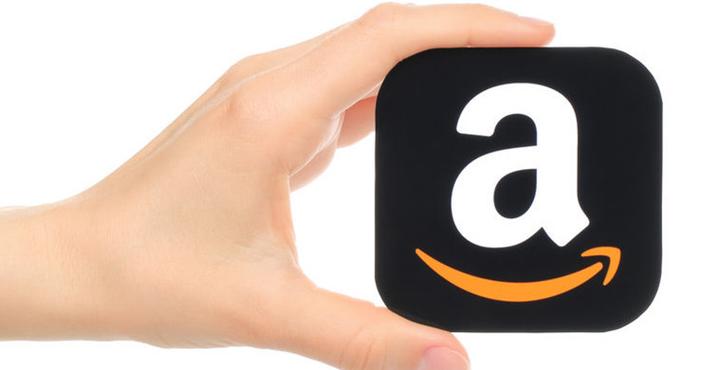解决电脑耳机无法说话问题的全面指南
欢迎各位小伙伴来到golang学习网,相聚于此都是缘哈哈哈!今天我给大家带来《解决电脑耳机无法说话问题的全面指南》,这篇文章主要讲到等等知识,如果你对文章相关的知识非常感兴趣或者正在自学,都可以关注我,我会持续更新相关文章!当然,有什么建议也欢迎在评论留言提出!一起学习!

在现代生活中,随着科技的不断进步,耳机已经成为我们日常生活中不可或缺的设备。然而,很多用户在使用电脑耳机时,经常会遇到“无法说话”的问题。这不仅影响了游戏体验,也妨碍了工作及在线交流的效率。因此,本文将深入探讨造成电脑耳机不能说话的原因,并提供有效的解决方案,帮助用户快速恢复耳机的语音功能。
一、了解耳机及其工作原理
耳机通过内置的麦克风和扬声器来实现声音的输入与输出。当我们通过耳机与电脑连接时,这两者的协作使得我们能够清晰地倾听其他人的声音以及被他们听到。电脑耳机的主要构造包括以下几个部分:
耳罩:负责传递来自电脑的声音。 麦克风:用于捕捉用户的声音并发送给电脑。 接头:用于连接电脑音频接口,有的耳机使用USB接口,有的则使用3.5mm插头。二、耳机无法说话的常见原因
电脑耳机不能说话有多种可能性,以下是一些常见的原因:
连接不良:耳机的插头没有完全插入电脑的音频接口。 硬件故障:耳机或电脑的麦克风部分可能出现故障。 声音设置错误:电脑的声音设置未将耳机设为默认输入设备。 驱动程序问题:声卡或耳机的驱动程序未更新或损坏。 应用程序设置不当:使用的软件没有识别耳机作为输入源。三、如何解决耳机无法说话的问题
通过以下几个步骤,用户可以有效解决耳机不能说话的问题:
1. 检查连接
确保耳机的插头完全插入电脑的音频接口。使用不同的接口(例如USB或3.5mm)尝试连接,确保没有物理损坏。
2. 更新声音设置
在Windows操作系统中,可以通过以下步骤检查耳机的声音设置:
右键点击任务栏右下角的音量图标,选择“声音设置”。 在“输入”部分,确保耳机被选为默认设备。可以通过“管理声设备”进行更深入的设置。3. 更新驱动程序
检查声卡驱动程序是否是最新版本,以确保耳机能正常工作。用户可以通过以下途径更新驱动程序:
访问设备管理器,找到计算机的声卡设备。 右键点击设备,选择“更新驱动程序”。 选择“自动搜索更新的驱动程序软件”,并按照提示完成更新。4. 检查应用程序设置
在使用语音聊天或会议软件时,需确保这些程序已设定使用耳机作为输入设备,通常在软件的“设置”或“音频”选项中可以找到相关配置。
5. 测试其他设备
为了确认问题出在耳机还是电脑,可以尝试将耳机连接到其他设备(如手机或平板电脑)进行测试。如果耳机在其他设备上正常工作,则问题很可能出在电脑上。
四、何时寻求专业帮助
如果以上方法均无效,可能需要寻求专业的技术支持。某些硬件问题如麦克风损坏或声卡故障,可能需要到专业维修点进行检测和修复。尽早确认问题的性质,以避免不必要的损失。
五、预防措施
为了避免未来遇到类似问题,用户可以采取一些预防措施:
定期检查耳机:保持耳机清洁,检查连接部位是否松动。 定期更新驱动:关注声卡和耳机驱动程序的更新,以确保兼容性和稳定性。 备份设备:考虑准备一副备用耳机,以备不时之需。电脑耳机无法说话的问题虽然常见,但通过以上步骤可以有效解决。在此过程中,用户需仔细检查每一项因素,确保耳机能顺利恢复正常工作。希望这篇指南能帮助您解决耳机的问题,恢复顺畅的语音交流。
感谢您耐心阅读这篇文章。通过此文的详细解读,希望能为您的耳机问题提供帮助,让您的使用体验更加顺畅。
以上就是本文的全部内容了,是否有顺利帮助你解决问题?若是能给你带来学习上的帮助,请大家多多支持golang学习网!更多关于文章的相关知识,也可关注golang学习网公众号。
 Java读取Excel特定行数据:如何根据第一列条件过滤并读取Excel数据?
Java读取Excel特定行数据:如何根据第一列条件过滤并读取Excel数据?
- 上一篇
- Java读取Excel特定行数据:如何根据第一列条件过滤并读取Excel数据?
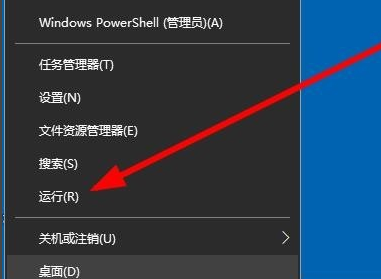
- 下一篇
- win10鼠标右击桌面无响应怎么办 win10鼠标右击打不开菜单解决方法
-

- 文章 · 软件教程 | 2分钟前 |
- 16宫格填法技巧与攻略大全
- 278浏览 收藏
-

- 文章 · 软件教程 | 5分钟前 |
- Win11关闭安全启动教程详解
- 435浏览 收藏
-

- 文章 · 软件教程 | 6分钟前 |
- Win10耳机插入无声音解决方法
- 101浏览 收藏
-

- 文章 · 软件教程 | 8分钟前 |
- 比特币ETF是什么?有什么作用?
- 141浏览 收藏
-

- 文章 · 软件教程 | 10分钟前 |
- 云闪付实名认证安全吗?
- 149浏览 收藏
-

- 文章 · 软件教程 | 11分钟前 |
- 抖音商城签到领现金活动玩法解析
- 344浏览 收藏
-

- 文章 · 软件教程 | 14分钟前 |
- Excel快速删除所有图片技巧
- 148浏览 收藏
-
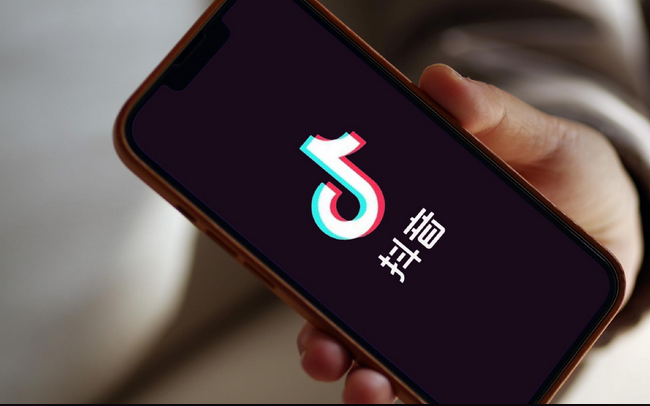
- 文章 · 软件教程 | 14分钟前 |
- 抖音教育账号变现方法:课程与咨询收入技巧
- 480浏览 收藏
-

- 前端进阶之JavaScript设计模式
- 设计模式是开发人员在软件开发过程中面临一般问题时的解决方案,代表了最佳的实践。本课程的主打内容包括JS常见设计模式以及具体应用场景,打造一站式知识长龙服务,适合有JS基础的同学学习。
- 543次学习
-

- GO语言核心编程课程
- 本课程采用真实案例,全面具体可落地,从理论到实践,一步一步将GO核心编程技术、编程思想、底层实现融会贯通,使学习者贴近时代脉搏,做IT互联网时代的弄潮儿。
- 516次学习
-

- 简单聊聊mysql8与网络通信
- 如有问题加微信:Le-studyg;在课程中,我们将首先介绍MySQL8的新特性,包括性能优化、安全增强、新数据类型等,帮助学生快速熟悉MySQL8的最新功能。接着,我们将深入解析MySQL的网络通信机制,包括协议、连接管理、数据传输等,让
- 500次学习
-

- JavaScript正则表达式基础与实战
- 在任何一门编程语言中,正则表达式,都是一项重要的知识,它提供了高效的字符串匹配与捕获机制,可以极大的简化程序设计。
- 487次学习
-

- 从零制作响应式网站—Grid布局
- 本系列教程将展示从零制作一个假想的网络科技公司官网,分为导航,轮播,关于我们,成功案例,服务流程,团队介绍,数据部分,公司动态,底部信息等内容区块。网站整体采用CSSGrid布局,支持响应式,有流畅过渡和展现动画。
- 485次学习
-

- ChatExcel酷表
- ChatExcel酷表是由北京大学团队打造的Excel聊天机器人,用自然语言操控表格,简化数据处理,告别繁琐操作,提升工作效率!适用于学生、上班族及政府人员。
- 3207次使用
-

- Any绘本
- 探索Any绘本(anypicturebook.com/zh),一款开源免费的AI绘本创作工具,基于Google Gemini与Flux AI模型,让您轻松创作个性化绘本。适用于家庭、教育、创作等多种场景,零门槛,高自由度,技术透明,本地可控。
- 3421次使用
-

- 可赞AI
- 可赞AI,AI驱动的办公可视化智能工具,助您轻松实现文本与可视化元素高效转化。无论是智能文档生成、多格式文本解析,还是一键生成专业图表、脑图、知识卡片,可赞AI都能让信息处理更清晰高效。覆盖数据汇报、会议纪要、内容营销等全场景,大幅提升办公效率,降低专业门槛,是您提升工作效率的得力助手。
- 3450次使用
-

- 星月写作
- 星月写作是国内首款聚焦中文网络小说创作的AI辅助工具,解决网文作者从构思到变现的全流程痛点。AI扫榜、专属模板、全链路适配,助力新人快速上手,资深作者效率倍增。
- 4558次使用
-

- MagicLight
- MagicLight.ai是全球首款叙事驱动型AI动画视频创作平台,专注于解决从故事想法到完整动画的全流程痛点。它通过自研AI模型,保障角色、风格、场景高度一致性,让零动画经验者也能高效产出专业级叙事内容。广泛适用于独立创作者、动画工作室、教育机构及企业营销,助您轻松实现创意落地与商业化。
- 3828次使用
-
- pe系统下载好如何重装的具体教程
- 2023-05-01 501浏览
-
- qq游戏大厅怎么开启蓝钻提醒功能-qq游戏大厅开启蓝钻提醒功能教程
- 2023-04-29 501浏览
-
- 吉吉影音怎样播放网络视频 吉吉影音播放网络视频的操作步骤
- 2023-04-09 501浏览
-
- 腾讯会议怎么使用电脑音频 腾讯会议播放电脑音频的方法
- 2023-04-04 501浏览
-
- PPT制作图片滚动效果的简单方法
- 2023-04-26 501浏览